4 Λεπτομερείς λύσεις για τη διόρθωση του προβλήματος κατάρρευσης του συστήματος Android
Η κατάρρευση Android, πιο γνωστή ως κατάρρευση συστήματος Android δεν είναι ένα πρόσφατο ζήτημα και έχει προβληματίσει πολλούς χρήστες και στο παρελθόν. Σημαίνει όταν η συσκευή σας κολλάει ξαφνικά και αρνείται να ενεργοποιηθεί ξανά ή όταν η συσκευή σας παγώνει και δεν ανταποκρίνεται. Μπορεί επίσης να συμβεί η συσκευή σας Android να κολλήσει απότομα, αλλά να εκκινήσει κανονικά μόνο για να διακοπεί ξανά μετά από λίγα λεπτά ή ώρες. Το Android Crash ακούγεται σαν ένα πολύ σοβαρό πρόβλημα και κάτι που θα μπορούσε να βλάψει τη συσκευή σας ή να καταστρέψει μόνιμα το λογισμικό, αλλά η κατάρρευση του συστήματος Android μπορεί να αντιμετωπιστεί εύκολα. Ακριβώς σε περίπτωση που υποφέρετε από σφάλμα Android και θέλετε να μάθετε πώς να διορθώσετε το πρόβλημα σφάλματος του συστήματος Android, να είστε βέβαιοι ότι αυτό το πρόβλημα μπορεί να διορθωθεί. Υπάρχουν διάφοροι τρόποι για να αντιμετωπίσετε την κατάσταση, που θα συζητηθούν περαιτέρω, και μπορείτε να επιλέξετε αυτόν που σας ταιριάζει καλύτερα.
Σε αυτό το άρθρο, θα μιλήσουμε επίσης για μια μοναδική τεχνική για την ανάκτηση των δεδομένων από τη συσκευή σας στην οποία παρουσιάζεται πρόβλημα σφάλματος συστήματος Android. Ας προχωρήσουμε λοιπόν και ας διαβάσουμε για να μάθετε περισσότερα για να διορθώσετε το σφάλμα σύγκρουσης Android.
- Μέρος 1: Πώς να διασώσετε δεδομένα στο σύστημα Android που διακόπτεται;
- Μέρος 2: Απεγκαταστήστε μη συμβατές εφαρμογές για να διορθώσετε το πρόβλημα σφαλμάτων Android
- Μέρος 3: Εκκαθαρίστε το διαμέρισμα προσωρινής μνήμης για να διορθώσετε το πρόβλημα σφαλμάτων Android
- Μέρος 4: Αφαιρέστε την κάρτα SD για να διορθώσετε το πρόβλημα σφάλματος Android
- Μέρος 5: Επαναφέρετε τις εργοστασιακές ρυθμίσεις της συσκευής για να διορθώσετε το πρόβλημα σφάλματος Android
Μέρος 1: Πώς να διασώσετε δεδομένα στο σύστημα Android που διακόπτεται;
Όταν αντιμετωπίζετε ένα σφάλμα συστήματος Android, προτού αναζητήσετε λύσεις για να το διορθώσετε, βεβαιωθείτε ότι έχετε ανακτήσει όλα τα δεδομένα και τις πληροφορίες που είναι αποθηκευμένες στη συσκευή σας. Αυτό μπορεί να ακούγεται κουραστικό αλλά ένα πολύ σημαντικό βήμα.
DrFoneTool – Ανάκτηση δεδομένων (Android) λογισμικό αυτή τη στιγμή η πρώτη διεπαφή στον κόσμο για ανάκτηση δεδομένων όχι μόνο από κατεστραμμένες ή κατεστραμμένες, κλειδωμένες συσκευές, συσκευές που δεν ανταποκρίνονται αλλά και από συσκευές που αντιμετωπίζουν σφάλμα συστήματος Android. Μπορείτε να δοκιμάσετε το λογισμικό δωρεάν για μια περίοδο 30 ημερών για να κατανοήσετε τη λειτουργία του. Το εργαλείο εξαγωγής δεδομένων του DrFoneTool όχι μόνο ανακτά και δημιουργεί αντίγραφα ασφαλείας των επαφών και των μηνυμάτων, αλλά και των φωτογραφιών, των βίντεο, των αρχείων ήχου, του WhatsApp, των εγγράφων, των αρχείων καταγραφής κλήσεων και άλλων φακέλων αρχείων. Είναι επίσης εξοπλισμένο για ανάκτηση δεδομένων από την εσωτερική μνήμη της συσκευής καθώς και από μια κάρτα SD.

DrFoneTool – Ανάκτηση δεδομένων (Android)
1ο λογισμικό ανάκτησης δεδομένων στον κόσμο για κατεστραμμένες συσκευές Android.
- Μπορεί επίσης να χρησιμοποιηθεί για την ανάκτηση δεδομένων από κατεστραμμένες συσκευές ή συσκευές που έχουν καταστραφεί με οποιονδήποτε άλλο τρόπο, όπως αυτές που έχουν κολλήσει σε βρόχο επανεκκίνησης.
- Το υψηλότερο ποσοστό ανάκτησης στον κλάδο.
- Ανακτήστε φωτογραφίες, βίντεο, επαφές, μηνύματα, αρχεία καταγραφής κλήσεων και άλλα.
- Συμβατό με συσκευές Samsung Galaxy.
Μπορείτε να ακολουθήσετε τα βήματα που δίνονται παρακάτω για να σώσετε τα δεδομένα σας από κατεστραμμένες συσκευές Android.
1. Κατεβάστε και εγκαταστήστε το λογισμικό στον υπολογιστή σας. Εκτελέστε το λογισμικό και, στη συνέχεια, επιλέξτε Ανάκτηση δεδομένων χαρακτηριστικό. χρησιμοποιώντας ένα USB, συνδέστε τη συσκευή σας στον υπολογιστή.

2. Επιλέξτε ‘Ανάκτηση από κατεστραμμένο τηλέφωνο’ από την αριστερή καρτέλα και, στη συνέχεια, επιλέξτε τον τύπο δεδομένων που θέλετε να ανακτήσετε από το κατεστραμμένο τηλέφωνο Android. Στη συνέχεια, κάντε κλικ στο «Επόμενο».

3. Επιλέξτε «Η οθόνη αφής δεν αποκρίνεται ή δεν έχει πρόσβαση στο τηλέφωνο» για να συνεχίσετε.

4. Θα δείτε τώρα τις επιλογές συσκευής μπροστά σας. Επιλέξτε το δικό σας και προχωρήστε στη ροή στο όνομα της συσκευής σας και στις λεπτομέρειες του μοντέλου.

5. Τώρα πατήστε το κουμπί μείωσης έντασης ήχου, λειτουργίας και αρχικής οθόνης στη συσκευή σας για να εκκινήσετε το τηλέφωνο σε λειτουργία λήψης.

6. Όσο το τηλέφωνό σας βρίσκεται σε λειτουργία λήψης, το λογισμικό θα αρχίσει να αναλύει τα δεδομένα του τηλεφώνου.

7. Τέλος, η διαδικασία θα διαρκέσει μερικά λεπτά για τη σάρωση και την εμφάνιση των δεδομένων του τηλεφώνου σας. Επιλέξτε ‘Recover to Computer’ για να ανακτήσετε όλα τα δεδομένα στον υπολογιστή σας ως αντίγραφο ασφαλείας.

Η χρήση του λογισμικού DrFoneTool Damage Extraction είναι διαισθητική και πολύ ασφαλής. Αποτρέπει την απώλεια δεδομένων και σας επιτρέπει να υιοθετήσετε διάφορους τρόπους για να ανακτήσετε τη συσκευή σας από το πρόβλημα σφάλματος του συστήματος Android.
Μέρος 2: Απεγκαταστήστε μη συμβατές εφαρμογές για να διορθώσετε το πρόβλημα σφαλμάτων Android
Αφού ανακτήσετε επιτυχώς τα δεδομένα σας, σκεφτείτε το ενδεχόμενο να επιλύσετε το πρόβλημα σφαλμάτων Android το συντομότερο δυνατό. Για να επιλέξετε τη σωστή μέθοδο για την επίλυση του προβλήματος σφάλματος του συστήματος Android, πρέπει πρώτα να κατανοήσετε τη σοβαρότητα του προβλήματος. Εάν το σφάλμα του συστήματος Android σας συμβαίνει συχνά, αλλά η συσκευή ενεργοποιείται κανονικά μετά από αυτό, υπάρχει πιθανότητα ορισμένες εφαρμογές να προκαλούν το πρόβλημα. Τα περιττά και μεγάλα αρχεία εφαρμογής επιβαρύνουν το σύστημα της συσκευής και το αναγκάζουν να διακόπτεται κάθε τόσο. Βεβαιωθείτε ότι πραγματοποιείτε λήψη, εγκατάσταση και αποθήκευση μόνο εκείνων των Εφαρμογών που είναι πλήρως συμβατές με το σύστημά σας Android. ΜΗΝ κάνετε λήψη εφαρμογών από άλλες άγνωστες πηγές και χρησιμοποιήστε μόνο το Google Play store για το σκοπό αυτό. Όλες οι άλλες μη συμβατές Εφαρμογές πρέπει να διαγραφούν για να μην μπορούν να τροποποιήσουν το λογισμικό σας.
Για να απεγκαταστήσετε ανεπιθύμητες και μη συμβατές Εφαρμογές, ακολουθήστε τα παρακάτω βήματα.
1. Επισκεφτείτε τις ‘Ρυθμίσεις’ και αναζητήστε ‘Διαχείριση εφαρμογών’ ή ‘Εφαρμογές’.
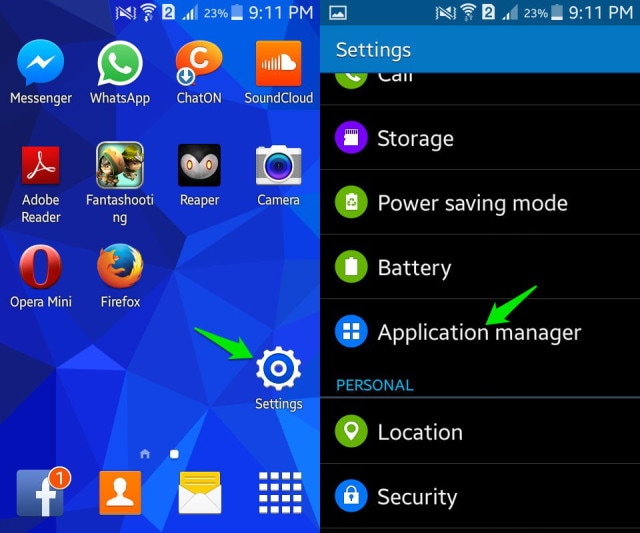
Επιλέξτε την εφαρμογή που θέλετε να απεγκαταστήσετε. Από τις επιλογές που εμφανίζονται μπροστά σας, κάντε κλικ στην ‘Κατάργηση εγκατάστασης’ για να διαγράψετε την εφαρμογή από τη συσκευή σας.
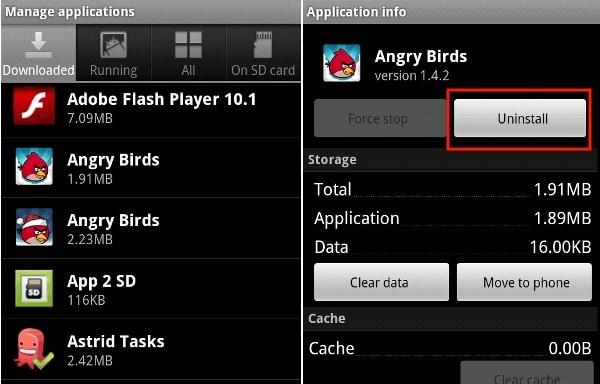
Μπορείτε επίσης να απεγκαταστήσετε μια εφαρμογή απευθείας από την Αρχική οθόνη (είναι δυνατή μόνο σε ορισμένες συσκευές) ή από το Google Play Store.
Μέρος 3: Εκκαθαρίστε το διαμέρισμα προσωρινής μνήμης για να διορθώσετε το πρόβλημα σφαλμάτων Android
Η εκκαθάριση της προσωρινής μνήμης είναι μια καλή ιδέα γιατί καθαρίζει τη συσκευή σας και μειώνει την επιβάρυνση του λογισμικού Android και της δίνει αρκετό χώρο για να λειτουργεί κανονικά και να πραγματοποιεί τις λειτουργίες μας.
Σε περίπτωση που το πρόβλημα σφάλματος συστήματος Android είναι προσωρινό, ακολουθήστε τα παρακάτω βήματα για να διαγράψετε την προσωρινή μνήμη της συσκευής σας:
1. Στο Android phobe σας, επισκεφτείτε τις ‘Ρυθμίσεις’ και βρείτε ‘Αποθήκευση’
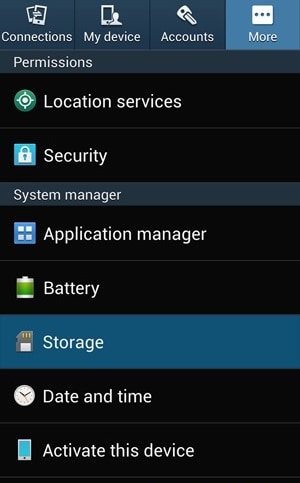
2. Τώρα πατήστε στο ‘Cached Data’ και μετά κάντε κλικ στο ‘OK’ για να διαγράψετε όλη την ανεπιθύμητη προσωρινή μνήμη από τη συσκευή σας όπως φαίνεται παραπάνω.
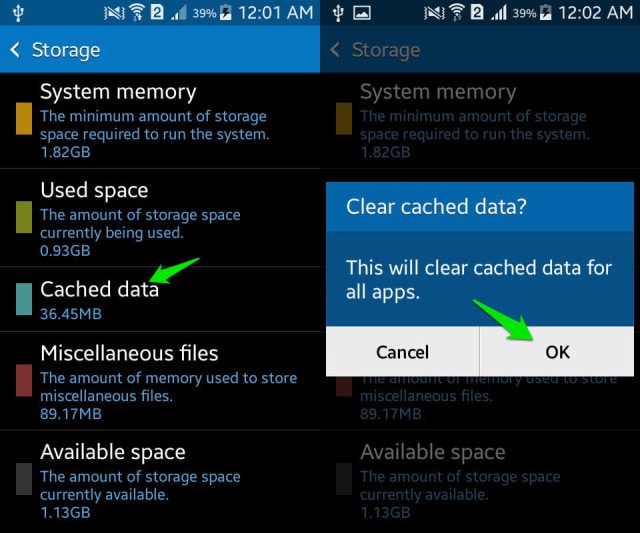
Ωστόσο, εάν το πρόβλημα σφάλματος Android είναι τέτοιο που το τηλέφωνό σας έχει παγώσει, δεν ανταποκρίνεται και δεν ενεργοποιείται, πρέπει πρώτα να κάνετε εκκίνηση στην οθόνη Λειτουργία αποκατάστασης.
1. Πατήστε το κουμπί μείωσης της έντασης ήχου και το κουμπί λειτουργίας μέχρι να δείτε μια οθόνη με πολλές επιλογές μπροστά σας.

2. Μόλις φτάσετε στην οθόνη Recovery Mode, χρησιμοποιήστε το πλήκτρο μείωσης της έντασης για να μετακινηθείτε προς τα κάτω και επιλέξτε ‘Wipe cache partition’ όπως φαίνεται παρακάτω.

3. Αφού ολοκληρωθεί η διαδικασία, επιλέξτε “Reboot System” που είναι η πρώτη επιλογή στην οθόνη της λειτουργίας ανάκτησης.
Αυτή η μέθοδος θα σας βοηθήσει να διαγράψετε όλα τα φραγμένα και ανεπιθύμητα αρχεία και να επιλύσετε το πρόβλημα κατάρρευσης του συστήματος Android. Εάν η εκκαθάριση της προσωρινής μνήμης δεν βοηθά, δοκιμάστε να μορφοποιήσετε την κάρτα SD.
Μέρος 4: Αφαιρέστε την κάρτα SD για να διορθώσετε το πρόβλημα σφάλματος Android
Η αφαίρεση και η μορφοποίηση της κάρτας SD σας για να διορθώσετε το πρόβλημα σφάλματος του συστήματος Android είναι χρήσιμη όταν μια κατεστραμμένη κάρτα SD ενοχλεί το λογισμικό Android αναγκάζοντάς το να τερματιστεί ξαφνικά.
Για να μορφοποιήσετε την κάρτα SD, απλώς ακολουθήστε τις παρακάτω οδηγίες.
1. Αρχικά, βγάλτε το από τη συσκευή.
2. Στη συνέχεια, χρησιμοποιώντας ένα εργαλείο ανάγνωσης κάρτας SD, τοποθετήστε την κάρτα στον υπολογιστή σας. Ανοίξτε τον Υπολογιστή και, στη συνέχεια, κάντε δεξί κλικ στην κάρτα SD για να τη μορφοποιήσετε.
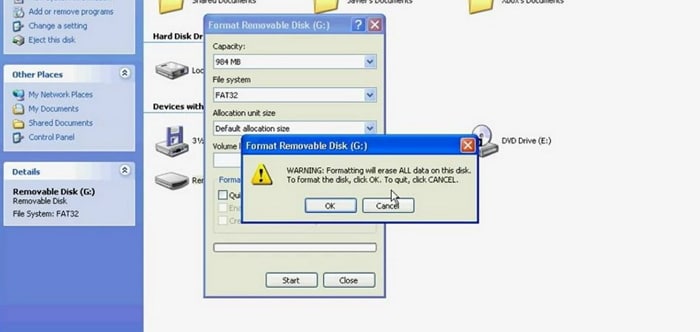
Μέρος 5: Επαναφέρετε τις εργοστασιακές ρυθμίσεις της συσκευής για να διορθώσετε το πρόβλημα σφάλματος Android
Η επαναφορά εργοστασιακών ρυθμίσεων συνιστάται μόνο όταν δεν λειτουργεί τίποτα άλλο. Επίσης, υπάρχουν δύο τρόποι για να το κάνετε, ανάλογα με το αν το σφάλμα Android είναι μόνιμο ή προσωρινό.
Ακολουθήστε τα παρακάτω βήματα για να επαναφέρετε τις εργοστασιακές ρυθμίσεις της συσκευής σας ενώ είναι ενεργοποιημένη:
1. Επισκεφτείτε τις «Ρυθμίσεις».
Τώρα επιλέξτε «Δημιουργία αντιγράφων ασφαλείας και επαναφορά».
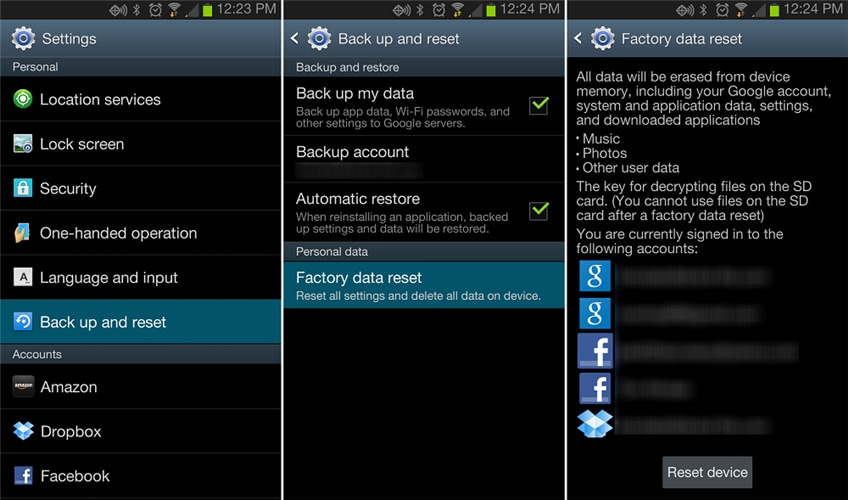
Σε αυτό το βήμα, επιλέξτε «Επαναφορά εργοστασιακών ρυθμίσεων» και μετά «Επαναφορά συσκευής» για να επιβεβαιώσετε την επαναφορά εργοστασιακών ρυθμίσεων.
Η διαδικασία επαναφοράς εργοστασιακών ρυθμίσεων της συσκευής σας Android είναι επικίνδυνη και επαχθής, καθώς διέγραψε όλα τα δεδομένα, αλλά βοηθά στη διόρθωση του σφάλματος σφάλματος του συστήματος Android.
Μπορείτε επίσης να ακολουθήσετε τις οδηγίες που δίνονται παρακάτω για να ρυθμίσετε τη συσκευή σας σε λειτουργία ανάκτησης, εάν δεν ενεργοποιηθεί μετά από σφάλμα συστήματος Android:
Όταν βρίσκεστε στην οθόνη Recovery Mode, κάντε κύλιση προς τα κάτω χρησιμοποιώντας το πλήκτρο μείωσης έντασης και από τις επιλογές που δίνονται, επιλέξτε ‘Επαναφορά εργοστασιακών ρυθμίσεων’ χρησιμοποιώντας το πλήκτρο λειτουργίας.
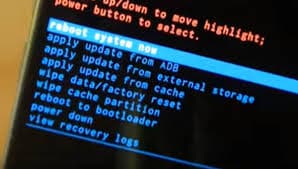
Περιμένετε μέχρι η συσκευή σας να εκτελέσει την εργασία και στη συνέχεια:
Επανεκκινήστε το τηλέφωνο σε λειτουργία ανάκτησης επιλέγοντας την πρώτη επιλογή.
Συμπερασματικά, οι συμβουλές που δίνονται παραπάνω έχουν βοηθήσει πολλούς να λύσουν το πρόβλημα του σφάλματος του συστήματος Android. Επομένως, μη διστάσετε να τα δοκιμάσετε, αλλά μην ξεχάσετε να εξαγάγετε και να δημιουργήσετε αντίγραφα ασφαλείας των δεδομένων σας με το εργαλείο εξαγωγής δεδομένων του DrFoneTool.
πρόσφατα άρθρα

